Microsoft biedt in Windows 11 en 10 de slaapstand aan, die de batterij spaart en de harde schijf uitschakelt om de algemene prestaties te behouden.
Echter, terwijl het systeem in de slaapstand gaat, wordt het automatisch wakker en dat is wat de meeste gebruikers niet handig vinden. Dit is een frustrerend moment als zoiets gebeurt en u kunt niets doen omdat dit geen foutmelding of waarschuwing is. Het is vaak een app of gepland onderhoud die de computer dan uit de slaapstand kan halen om taken uit te voeren.
Als u ook met een dergelijk probleem met uw computer wordt geconfronteerd, kunt u de activeringstimers wijzigen. U kunt activeringstimers op uw computer inschakelen of uitschakelen naar behoefte. Dit is hoe het werkt.
Meld u dan aan voor onze nieuwsbrief.
Activeringstimers inschakelen of uitschakelen in Windows 11 of Windows 10
Open het Configuratiescherm. In de rechterbovenhoek zoek op “Energiebeheer”. Klik daarna op “Energiebeheerschema bewerken”.
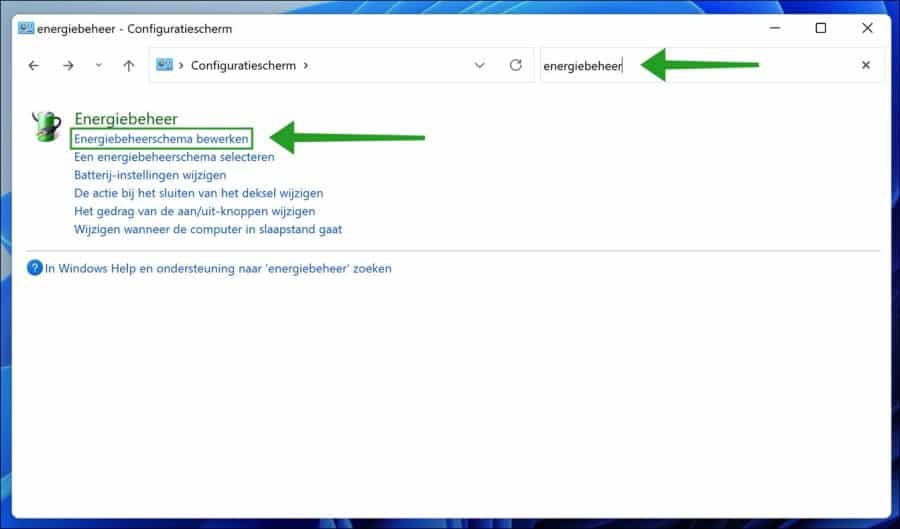
In de instellingen voor het beheerschema klik op de link “Geavanceerde energie-instellingen wijzigen”.
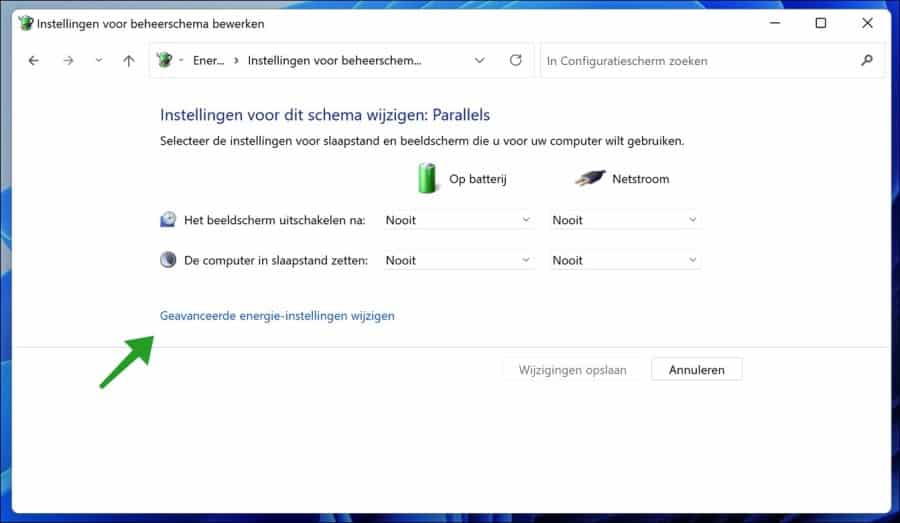
Klik op Slaapstand en daarna op Activeringstimers toestaan. Wijzig de activeringstimers naar wens voor zowel de computer op batterij als op netstroom. Op deze manier kunt u activeringstimers inschakelen of uitschakelen.
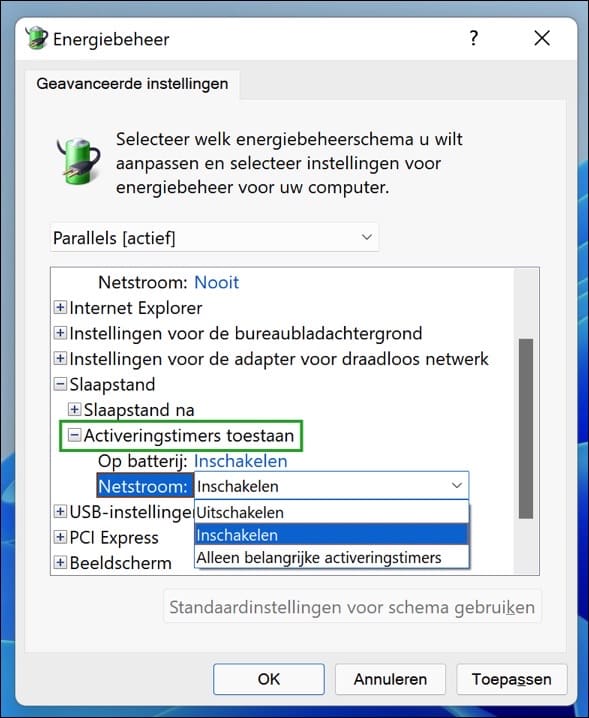
Lees meer:
- Wachtwoord uitschakelen na slaapstand.
- Laptop niet in slaapstand plaatsen bij dichtklappen.
- Gebruikstijden instellen of wijzigen in Windows 11.
- Minimale wachtwoord lengte aanpassen in Windows.
- Energiemodus aanpassen in Windows 11.
Ik hoop u hiermee geholpen te hebben. Bedankt voor het lezen!


Help mee
Mijn computertips zijn gratis en bedoeld om andere mensen te helpen. Door deze pc-tip te delen op een website of social media, helpt u mij meer mensen te bereiken.Overzicht met computertips
Bekijk ook mijn uitgebreide overzicht met praktische computertips, overzichtelijk gesorteerd per categorie.Computerhulp nodig?
Loopt u vast met uw pc, laptop of software? Stel uw vraag op ons computerforum en krijg gratis computerhulp van ervaren leden en experts.